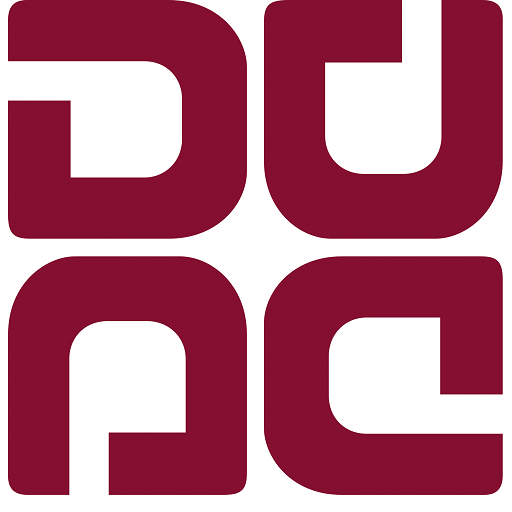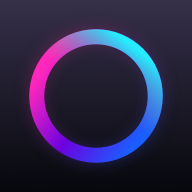360文件粉碎机:一键彻底销毁文件的终极秘籍
360文件粉碎机是360安全卫士中的一项实用功能,它专门用于彻底删除那些难以通过常规手段删除的顽固文件或文件夹。对于那些希望保护自己隐私或需要清理系统中无用但难以删除文件的用户来说,360文件粉碎机是一个非常有用的工具。下面将详细介绍如何使用360文件粉碎机来粉碎文件。

一、准备工作
要使用360文件粉碎机,首先需要确保已在电脑上安装了360安全卫士。360安全卫士是一款知名的安全防护软件,提供了多种保护电脑安全的功能,其中就包括文件粉碎机。如果尚未安装360安全卫士,可以从官方网站下载并安装。
二、打开360文件粉碎机
1. 启动360安全卫士:双击电脑桌面上的360安全卫士图标,或者在开始菜单中找到360安全卫士并启动。
2. 进入功能界面:在360安全卫士的主界面中,可以看到多个功能按钮。找到并点击“更多”按钮,进入功能大全界面。
3. 找到文件粉碎机:在功能大全界面中,找到并点击“文件粉碎机”。如果之前使用过文件粉碎机,它可能会出现在“已添加功能”中;如果没有,可以在“未添加功能”中找到并添加。
三、添加要粉碎的文件
1. 点击添加文件:在文件粉碎机界面中,点击左下角的“添加文件”按钮。也可以直接将需要粉碎的文件或文件夹拖拽到文件粉碎机的空白区域。
2. 选择要粉碎的文件:在弹出的文件选择对话框中,浏览并找到需要粉碎的文件或文件夹,选中它们,然后点击“打开”或“确定”按钮。
四、设置粉碎选项
1. 选择防止恢复或防止文件再生:在文件粉碎机界面中,可以看到已添加的要粉碎的文件列表。在列表的最下方,有两个可选项:“防止恢复”和“防止文件再生”。这两个选项只能选择一个。如果希望彻底删除文件,防止任何恢复手段,可以选择“防止恢复”。如果希望防止文件再生(即防止被重新创建),可以选择“防止文件再生”。
2. 确认文件:在添加和设置完要粉碎的文件后,再次确认文件列表中的文件是否都是希望粉碎的。如果有误选的文件,可以点击该文件旁边的“移除文件”按钮将其移除。
五、粉碎文件
1. 点击粉碎文件:确认无误后,点击文件粉碎机界面右下角的“粉碎文件”按钮。
2. 确认操作:在弹出的确认对话框中,会显示将要粉碎的文件列表和提示信息:“文件将被彻底删除,确定要粉碎选定的文件(文件夹)吗?”确认无误后,点击“确定”按钮。
3. 等待粉碎完成:文件粉碎机开始粉碎文件,这可能需要一些时间,具体取决于文件的大小和数量。请耐心等待,直到粉碎完成。
六、粉碎顽固性文件
有时,一些文件可能非常顽固,无法通过常规手段删除。在这种情况下,可以使用360文件粉碎机的右键菜单功能来粉碎这些文件。
1. 右键点击文件:在文件所在的文件夹中,找到要粉碎的顽固性文件,右键点击它。
2. 选择删除:在弹出的右键菜单中,选择“删除”选项。
3. 使用粉碎机删除:如果文件是顽固性的,360杀毒的文件删除提醒可能会出现。在提示对话框中,点击“使用粉碎机删除”选项。
4. 确认粉碎:进入文件粉碎机界面,勾选要粉碎的文件,确认无误后点击“确定”按钮进行粉碎。
七、恢复粉碎的文件(如果未勾选防止恢复)
需要注意的是,如果在使用360文件粉碎机时勾选了“防止恢复”选项,那么粉碎后的文件是无法恢复的。但是,如果没有勾选该选项,那么粉碎后的文件仍然有可能通过一些专业的恢复工具进行恢复。以下是恢复粉碎文件的步骤(仅适用于未勾选防止恢复的情况):
1. 启动360安全卫士:确保360安全卫士正在运行。
2. 进入功能大全:在360安全卫士的主界面中,点击“更多”按钮进入功能大全界面。
3. 找到文件恢复:在功能大全界面中,找到并点击“文件恢复”功能。如果之前没有使用过文件恢复功能,可能需要先添加它。
4. 选择驱动器:在文件恢复界面中,选择此前粉碎文件所在的驱动器(例如C盘、D盘等)。
5. 开始扫描:点击“开始扫描”按钮,360安全卫士将开始扫描选定的驱动器以查找可恢复的文件。
6. 选择恢复文件:扫描完成后,在扫描结果中找到要恢复的文件,勾选它。
7. 恢复文件:点击“恢复选中的文件”按钮,选择一个恢复路径(注意不要与之前粉碎文件的分区相同),然后点击“确定”按钮进行恢复。
8. 查看恢复文件:恢复完成后,360安全卫士会自动打开恢复文件所在的位置,此时可以查看并验证恢复的文件。
八、注意事项
1. 慎重选择文件:在使用360文件粉碎机时,一定要慎重选择要粉碎的文件,避免误删重要文件。
2. 了解恢复限制:如果希望未来有可能恢复粉碎的文件,请不要勾选“防止恢复”选项。但是请注意,即使未勾选该选项,也无法保证100%的恢复成功率。
3. 定期更新360安全卫士:为了获得更好的安全防护和文件粉碎效果,建议定期更新360安全卫士到最新版本。
通过以上步骤,用户可以轻松地使用360文件粉碎机来粉碎那些难以删除的顽固文件或文件夹。无论是保护个人隐私还是清理系统垃圾文件,360文件粉碎机都是一个非常实用的工具。希望这篇文章能够帮助那些对360文件粉碎机感兴趣的用户更好地了解和使用这个功能。
- 上一篇: 阿里宝卡详解及优酷免流量设置方法
- 下一篇: 手机便捷充值深圳通公交卡,轻松出行无忧!
火爆游戏玩不停
新锐游戏抢先玩
游戏攻略帮助你
更多+-
11/15
-
11/15
-
11/15
-
11/15
-
11/15